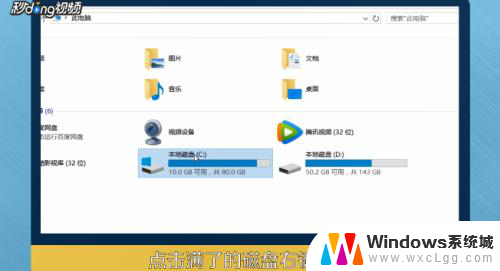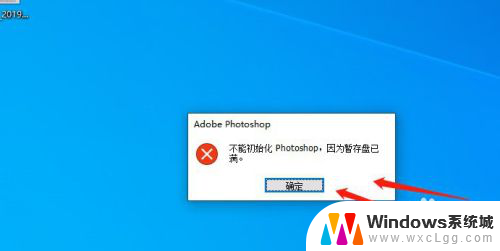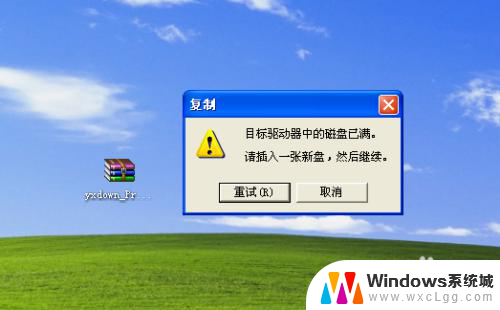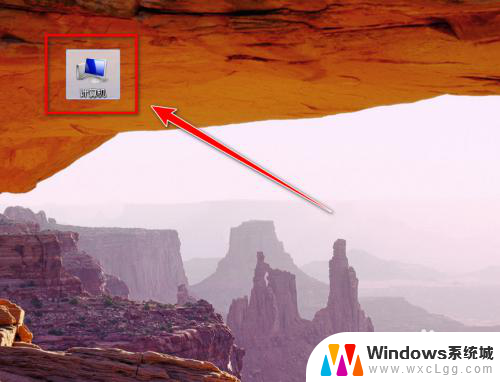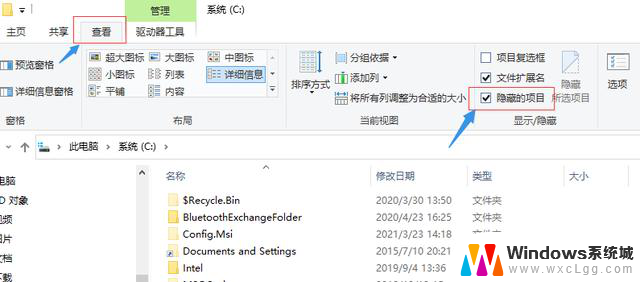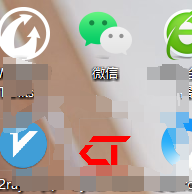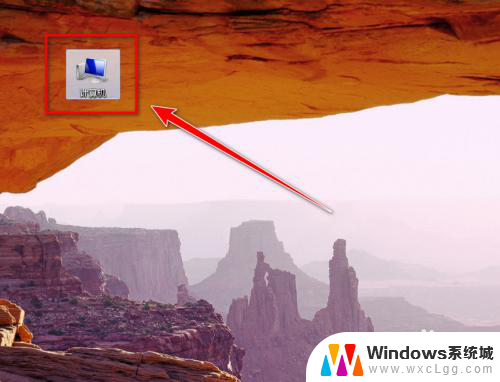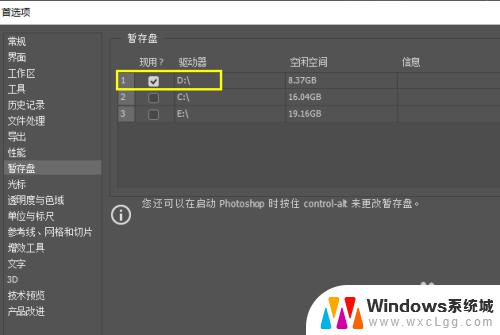ps暂存盘已满无法打开怎么办 PS暂存盘满了怎么清理
更新时间:2024-02-12 15:47:15作者:xtang
当我们在使用Photoshop进行图片编辑时,有时候会遇到一个问题——PS暂存盘已满无法打开,这是因为我们在编辑过程中,Photoshop会将一部分数据暂时保存到电脑的暂存盘中,以提高编辑速度。如果我们的暂存盘空间不足,就会导致PS无法正常打开。当PS的暂存盘已满时,我们应该如何清理呢?接下来我将为大家介绍一些有效的清理方法,以解决这一问题。
具体步骤:
1.第一步,首先先打开ps的页面。如果暂存盘满了打不开ps,可以在ps启动的时候按住control+alt更改暂存盘。
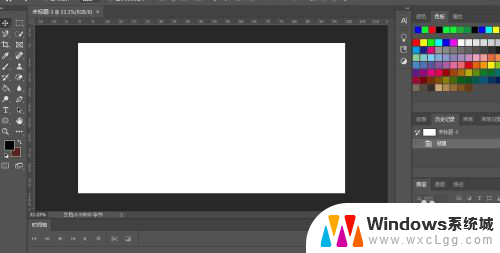
2.第二步,在工具栏里点击选择。

3.第三步,在弹出的页面里找到首选项,找到“暂存盘”,然后点进去。
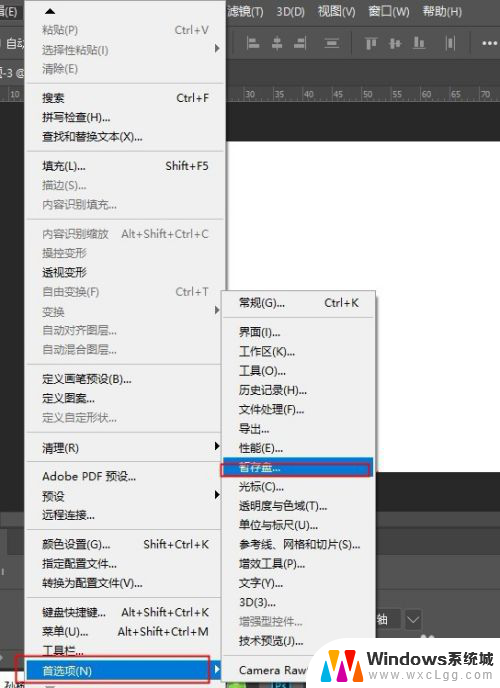
4.第四步,修改暂存盘。提示一下,我们安装ps的时候,系统默认的ps的暂存盘都是在C盘,可是C盘满了ps就没法启动了,所以我们需要将暂存盘修改,改到别的盘去才行。
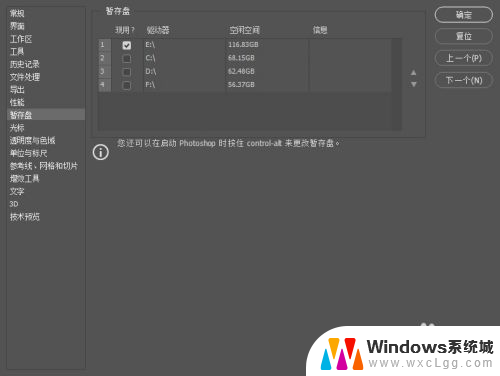
5.第五步,修改完成后点击确认。保存修改,下次的暂存盘就改到别的盘去了。
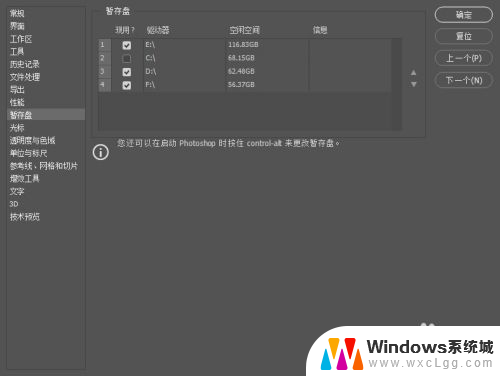
以上就是解决PS暂存盘已满无法打开的全部内容,需要的用户可以按照以上步骤进行操作,希望对大家有所帮助。